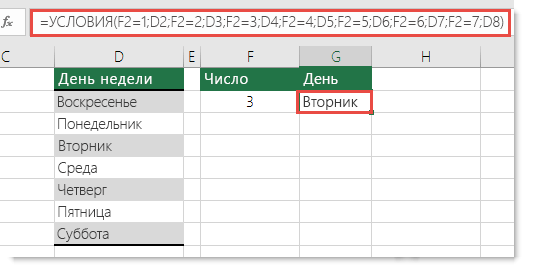Функция ЕСЛИ позволяет выполнять логические сравнения значений и ожидаемых результатов. Она проверяет условие и в зависимости от его истинности возвращает результат.
-
=ЕСЛИ(это истинно, то сделать это, в противном случае сделать что-то еще)
Поэтому у функции ЕСЛИ возможны два результата. Первый результат возвращается в случае, если сравнение истинно, второй — если сравнение ложно.
Заявления ЕСЛИ являются исключительно надежными и являются основой для многих моделей электронных таблиц, но они также являются основной причиной многих проблем с электронными таблицами. В идеале утверждение ЕСЛИ должно применяться к минимальным условиям, таким как «Мужчина/женщина», «Да/Нет/Возможно», но иногда может потребоваться оценить более сложные сценарии, для которых требуется вложенное* более 3 функций ЕСЛИ.
* «Вложенность» означает объединение нескольких функций в одной формуле.
Функция ЕСЛИ, одна из логических функций, служит для возвращения разных значений в зависимости от того, соблюдается ли условие.
Синтаксис
ЕСЛИ(лог_выражение; значение_если_истина; [значение_если_ложь])
Например:
-
=ЕСЛИ(A2>B2;»Превышение бюджета»;»ОК»)
-
=ЕСЛИ(A2=B2;B4-A4;»»)
|
Имя аргумента |
Описание |
|
лог_выражение (обязательный) |
Условие, которое нужно проверить. |
|
значение_если_истина (обязательный) |
Значение, которое должно возвращаться, если лог_выражение имеет значение ИСТИНА. |
|
значение_если_ложь (необязательный) |
Значение, которое должно возвращаться, если лог_выражение имеет значение ЛОЖЬ. |
Примечания
Excel позволяет использовать до 64 вложенных функций ЕСЛИ, но это вовсе не означает, что так и надо делать. Почему?
-
Нужно очень крепко подумать, чтобы выстроить последовательность из множества операторов ЕСЛИ и обеспечить их правильную отработку по каждому условию на протяжении всей цепочки. Если при вложении вы допустите в формуле малейшую неточность, она может сработать в 75 % случаев, но вернуть непредвиденные результаты в остальных 25 %. К сожалению, шансов отыскать эти 25 % немного.
-
Работа с множественными операторами ЕСЛИ может оказаться чрезвычайно трудоемкой, особенно если вы вернетесь к ним через какое-то время и попробуете разобраться, что пытались сделать вы или, и того хуже, кто-то другой.
Если вы видите, что ваш оператор ЕСЛИ все разрастается, устремляясь в бесконечность, значит вам пора отложить мышь и пересмотреть свою стратегию.
Давайте посмотрим, как правильно создавать операторы с несколькими вложенными функциями ЕСЛИ и как понять, когда пора переходить к другим средствам из арсенала Excel.
Примеры
Ниже приведен пример довольно типичного вложенного оператора ЕСЛИ, предназначенного для преобразования тестовых баллов учащихся в их буквенный эквивалент.
-
=ЕСЛИ(D2>89;»A»;ЕСЛИ(D2>79;»B»;ЕСЛИ(D2>69;»C»;ЕСЛИ(D2>59;»D»;»F»))))
Этот сложный оператор с вложенными функциями ЕСЛИ следует простой логике:
-
Если тестовых баллов (в ячейке D2) больше 89, учащийся получает оценку A.
-
Если тестовых баллов больше 79, учащийся получает оценку B.
-
Если тестовых баллов больше 69, учащийся получает оценку C.
-
Если тестовых баллов больше 59, учащийся получает оценку D.
-
В противном случае учащийся получает оценку F.
Этот частный пример относительно безопасен, поскольку взаимосвязь между тестовыми баллами и буквенными оценками вряд ли будет меняться, так что дополнительных изменений не потребуется. Но что если вам потребуется разделить оценки на A+, A и A– (и т. д.)? Теперь ваши четыре условных оператора ЕСЛИ нужно переписать с учетом 12 условий! Вот так будет выглядеть ваша формула:
-
=ЕСЛИ(B2>97;»A+»;ЕСЛИ(B2>93;»A»;ЕСЛИ(B2>89;»A-«;ЕСЛИ(B2>87;»B+»;ЕСЛИ(B2>83;»B»;ЕСЛИ(B2>79;»B-«; ЕСЛИ(B2>77;»C+»;ЕСЛИ(B2>73;»C»;ЕСЛИ(B2>69;»C-«;ЕСЛИ(B2>57;»D+»;ЕСЛИ(B2>53;»D»;ЕСЛИ(B2>49;»D-«;»F»))))))))))))
Она по-прежнему работает правильно и работает правильно, но на написание и проверку нужно много времени, чтобы убедиться, что она работает правильно. Еще одна наиболее взглялая проблема в том, что вам приходилось вручную вводить оценки и эквивалентные буквы оценок. Какова вероятность случайного опечатки? Теперь представьте, что вы пытаетесь сделать это 64 раза с более сложными условиями! Конечно, это возможно, но действительно ли вы хотите обучебиться с такого рода усилиями и возможными ошибками, которые будет трудно обнаружить?
Совет: Для каждой функции в Excel обязательно указываются открывающая и закрывающая скобки (). При редактировании Excel попытается помочь вам понять, что куда идет, окрашивая разными цветами части формулы. Например, во время редактирования показанной выше формулы при перемещении курсора за каждую закрывающую скобку «)» тем же цветом будет окрашиваться соответствующая открывающая скобка. Это особенно удобно в сложных вложенных формулах, когда вы пытаетесь выяснить, достаточно ли в них парных скобок.
Дополнительные примеры
Ниже приведен распространенный пример расчета комиссионных за продажу в зависимости от уровней дохода.
-
=ЕСЛИ(C9>15000;20%;ЕСЛИ(C9>12500;17,5%;ЕСЛИ(C9>10000;15%;ЕСЛИ(C9>7500;12,5%;ЕСЛИ(C9>5000;10%;0)))))
Эта формула означает: ЕСЛИ(ячейка C9 больше 15 000, то вернуть 20 %, ЕСЛИ(ячейка C9 больше 12 500, то вернуть 17,5 % и т. д…
Хотя она выглядит примерно так же, как в примере с более ранними оценками, эта формула является отличным примером того, насколько сложно использовать крупные выписки ЕСЛИ. Что делать, если ваша организация решила добавить новые уровни компенсаций и, возможно, даже изменить существующие значения в рублях или процентах? У вас будет много работы на руках!
Совет: Чтобы сложные формулы было проще читать, вы можете вставить разрывы строк в строке формул. Просто нажмите клавиши ALT+ВВОД перед текстом, который хотите перенести на другую строку.
Перед вами пример сценария для расчета комиссионных с неправильной логикой:
Видите, что не так? Сравните порядок сравнения доходов с предыдущим примером. Как это будет происходить? Правильно, она будет снизу вверх (от 5 000 до 15 000 рублей), а не наоборот. Но почему это так важно? Это очень важно, так как формула не может пройти первую оценку для любого значения стоимостью более 5 000 рублей. Предположим, что вы получили доход в размере 12 500 долларов США— если вы получили 10 %, так как она больше 5 000 рублей, и она остановится на этом. Это может быть чрезвычайно проблемным, так как во многих ситуациях такие типы ошибок остаются незамеченными до тех пор, пока они не оказывают отрицательного влияния. Так что же можно сделать, зная о том, что при сложных вложенных заявлениях ЕСЛИ существуют серьезные недостатки? В большинстве случаев вместо создания сложной формулы с помощью функции ЕСЛИ можно использовать функцию ВЛОП. С помощью ВLOOKUPсначала нужно создать таблицу для справки:
-
=ВПР(C2;C5:D17;2;ИСТИНА)
В этой формуле предлагается найти значение ячейки C2 в диапазоне C5:C17. Если значение найдено, возвращается соответствующее значение из той же строки в столбце D.
-
=ВПР(B9;B2:C6;2;ИСТИНА)
Эта формула ищет значение ячейки B9 в диапазоне B2:B22. Если значение найдено, возвращается соответствующее значение из той же строки в столбце C.
Примечание: В обеих функциях ВПР в конце формулы используется аргумент ИСТИНА, который означает, что мы хотим найти близкое совпадение. Иначе говоря, будут сопоставляться точные значения в таблице подстановки, а также все значения, попадающие между ними. В этом случае таблицы подстановки нужно сортировать по возрастанию, от меньшего к большему.
В этой области в этой области вложена более подробная информация,но это намного проще, чем 12-уровневая сложная вложенная если-выписка! Есть и другие, менее очевидные, преимущества:
-
Таблицы ссылок функции ВПР открыты и их легко увидеть.
-
Значения в таблицах просто обновлять, и вам не потребуется трогать формулу, если условия изменятся.
-
Если вы не хотите, чтобы люди видели вашу таблицу ссылок или вмешивались в нее, просто поместите ее на другой лист.
Вы знали?
Теперь есть функция УСЛОВИЯ, которая может заменить несколько вложенных операторов ЕСЛИ. Так, в нашем первом примере оценок с 4 вложенными функциями ЕСЛИ:
-
=ЕСЛИ(D2>89;»A»;ЕСЛИ(D2>79;»B»;ЕСЛИ(D2>69;»C»;ЕСЛИ(D2>59;»D»;»F»))))
можно сделать все гораздо проще с помощью одной функции ЕСЛИМН:
-
=ЕСЛИМН(D2>89;»A»;D2>79;»B»;D2>69;»C»;D2>59;»D»;ИСТИНА;»F»)
Функция ЕСЛИМН — просто находка! Благодаря ей вам больше не нужно переживать обо всех этих операторах ЕСЛИ и скобках.
Дополнительные сведения
Вы всегда можете задать вопрос специалисту Excel Tech Community или попросить помощи в сообществе Answers community.
Статьи по теме
Видео: расширенные функции ЕСЛИ
Функция ЕСЛИМН (Microsoft 365, Excel 2016 и более поздних)
Функция СЧЁТЕ ЕСЛИ подсчитывирует значения на основе одного условия
Функция СЧЁТЕIFS подсчитывирует значения на основе нескольких критериев
Функция СУММЕ ЕСЛИ суммирует значения на основе одного условия
Функция СУММЕСС суммирует значения на основе нескольких критериев.
Функция И
Функция ИЛИ
Функция ВЛ.В.В ФУНКЦИИ
Общие сведения о формулах в Excel
Как избежать ошибок в формулах
Обнаружение ошибок в формулах
Логические функции
Excel (по алфавиту)
Excel (по категориям)
На чтение 13 мин. Просмотров 9.2k.
Функция ЕСЛИ (IF) является одной из наиболее часто используемых функций в Excel. ЕСЛИ — простая функция, и люди любят ее, потому что она дает им возможность заставить Excel реагировать, когда информация вводится в электронную таблицу. С ЕСЛИ, вы можете оживить вашу таблицу.
Но использование одной функции ЕСЛИ часто приводит к использованию второй, и как только вы объединяете более пары ЕСЛИ, ваши формулы могут начать выглядеть как маленькие Франкенштейны 🙂
Являются ли вложенные ЕСЛИ опасными? Всегда ли они необходимы? Какие есть альтернативы?
Читайте дальше, чтобы узнать ответы на эти вопросы и многое другое …
Содержание
- 1. Базовый ЕСЛИ
- 2. Что значит вложение
- 3. Простой вложенный ЕСЛИ (IF)
- 4. Вложенный ЕСЛИ (IF) для шкал
- 5. Логика вложенных ЕСЛИ
- 6. Используйте функцию «Вычислить формулу»
- 7. Используйте F9, чтобы определить результаты проверки
- 8. Помни об ограничениях
- 9. Расставляй круглые скобки как профессионал
- 10. Используйте окно подсказки для навигации и выбора
- 11. Будьте осторожны с текстом и цифрами
- 12. Добавляйте разрывы строк, чтобы облегчить чтение вложенных ЕСЛИ
- 13. Уменьшите количество ЕСЛИ с И и ИЛИ
- 14. Замените вложенные ЕСЛИ на ВПР
- 15. Выберите ВЫБОР
- 16. Используйте ЕСЛИМН вместо вложенных ЕСЛИ
- 17. Используйте МАКС
- 18. Перехват ошибок с помощью ЕСЛИОШИБКА
- 19. Используйте «логическую» логику
- Когда вам нужен вложенный ЕСЛИ?
1. Базовый ЕСЛИ
Прежде чем говорить о вложенном ЕСЛИ, давайте быстро рассмотрим базовую структуру:
= ЕСЛИ (лог_выражение; [значение_если_истина];[значение_если_ложь])
Функция ЕСЛИ запускает тест и выполняет различные действия в зависимости от того, является ли результат истинным или ложным.
Обратите внимание на квадратные скобки … это означает, что аргументы необязательны. Однако вы должны указать либо значение ИСТИНА, либо значение ЛОЖЬ.
Чтобы проиллюстрировать это, мы используем ЕСЛИ, чтобы проверить результаты и вернуть «Зачтено» для баллов не менее 65:

Ячейка D4 в примере содержит эту формулу:
= ЕСЛИ (С4 > = 65; «Зачтено»)
Что можно прочитать так: если количество баллов в ячейке C4 составляет не менее 65, вернуть «Зачтено».
Однако обратите внимание, что если оценка меньше 65, ЕСЛИ возвращает ЛОЖЬ, так как мы не указали «значение_если_ложь». Чтобы отобразить «Не зачтено» для непроходных оценок, мы можем добавить «Не зачтено» в качестве ложного аргумента следующим образом:
= ЕСЛИ (С3 > = 65; «Зачтено»; «Не зачтено»)

2. Что значит вложение
Вложенность означает объединение формул, одна внутри другой, так что одна формула обрабатывает результат другой. Например, вот формула, в которой функция СЕГОДНЯ (TODAY) вложена в функцию МЕСЯЦ (MONTH):
= МЕСЯЦ (СЕГОДНЯ ())
Функция СЕГОДНЯ (TODAY) возвращает текущую дату внутри функции МЕСЯЦ (MONTH). Функция МЕСЯЦ (MONTH) берет эту дату и возвращает текущий месяц. Даже в формулах средней сложности часто используются вложения, поэтому вы увидите их в более сложных формулах.
3. Простой вложенный ЕСЛИ (IF)
Вложенный ЕСЛИ — это всего лишь два оператора ЕСЛИ в формуле, где один оператор ЕСЛИ появляется внутри другого.
Чтобы проиллюстрировать это, ниже я расширил оригинальную формулу «Зачтено/Не зачтено», приведенную выше, для обработки «пустых» результатов, добавив функцию еще одну функцию ЕСЛИ:

= ЕСЛИ (С4 = «»; «Неявка»; ЕСЛИ (С4> = 65; «Зачтено»; «Не зачтено»))
Внешний ЕСЛИ запускается первым и проверяет, является ли ячейка C4 пустой. Если это так, внешний ЕСЛИ возвращает «Неявка», а внутренний ЕСЛИ никогда не запускается.
Если ячейка не пуста, внешний ЕСЛИ возвращает ЛОЖЬ, и запускается вторая функция ЕСЛИ.
4. Вложенный ЕСЛИ (IF) для шкал
Вам часто будут встречаться вложенные ЕСЛИ, настроенные для обработки «шкал» … например, для назначения оценок, стоимости доставки, налоговых ставок или других значений, которые изменяются в шкале с числовым вводом. Пока в шкале не слишком много уровней, вложенные ЕСЛИ работают нормально. Но нужно быть внимательными, иначе формула может стать не читабельной.
Хитрость заключается в том, чтобы выбрать направление (от высокого к низкому или от низкого к высокому), а затем соответствующим образом структурировать условия. Например, чтобы присвоить оценки в порядке «от низкого до высокого», мы можем представить решение, отраженное в следующей таблице. Обратите внимание, что нет условия для «Отлично», потому что, как только мы выполним все остальные условия, мы знаем, что баллов должно быть больше 90, и, следовательно, «Отлично».
| Баллы | Оценка | Условие |
| 0 — 63 | Неуд. | < 64 |
| 64 — 72 | Удовл. | < 73 |
| 73 — 89 | Хорошо | < 90 |
| 90 — 100 | Отлично |
С четко понятными условиями мы можем ввести первый оператор ЕСЛИ:
= ЕСЛИ (С5 <64;»Неуд.»)
Мы позаботились о «Неуд.». Теперь, чтобы обработать «Удовл.», нам нужно добавить еще одно условие:
= ЕСЛИ (С5 <64; «Неуд.»; ЕСЛИ (С5 <73; «Удовл.»))
Обратите внимание, что я просто добавил еще один ЕСЛИ в первый для «ложного» результата. Чтобы расширить формулу для обработки оценки «Хорошо», мы повторяем процесс:
= ЕСЛИ (С5 <64; «Неуд.»; ЕСЛИ (С5 <73; «Удовл.»; ЕСЛИ (С5 <90; «Хорошо»)))
Мы обработали все оценки и дошли до последнего уровня «Отлично». Вместо добавления еще одного ЕСЛИ, просто добавьте итоговую оценку для ЛОЖЬ.
= ЕСЛИ (С5 <64; «Неуд.»; ЕСЛИ (С5 <73; «Удовл.»; ЕСЛИ (С5 <90; «Хорошо»; «Отлично»)))
Вот последняя вложенная формула ЕСЛИ в действии:

для расчета оценок
5. Логика вложенных ЕСЛИ
Многие формулы решаются изнутри, потому что «внутренние» функции или выражения должны решаться в первую очередь, чтобы остальная часть формулы работала.
Вложенные ЕСЛИ имеют свою логику, поскольку «внешние» ЕСЛИ действуют как ворота к «внутренним» ЕСЛИ. Это означает, что результаты внешних ЕСЛИ определяют, работают ли внутренние ЕСЛИ. Диаграмма ниже визуализирует логический ход формулы расчета оценок выше.

6. Используйте функцию «Вычислить формулу»
В Windows вы можете использовать функцию «Вычислить формулу», чтобы шаг за шагом посмотреть, как Excel решает ваши формулы. Это отличный способ «увидеть» логический поток более сложных формул и устранить неполадки, если что-то не работает. Кнопку «Вычислить формулу» можно найти на ленте на вкладке Формулы.

На экране ниже показано «окно Вычисление формулы», открытое и готовое к работе. Каждый раз, когда вы нажимаете кнопку «Вычислить», вычисляется «следующий шаг» в формуле.

К сожалению, версия Excel для Mac не содержит этой функции, но вы можете использовать прием, описанный ниже.
7. Используйте F9, чтобы определить результаты проверки
Когда вы выбираете выражение в строке формул и нажимаете клавишу F9, Excel решает только выбранную часть. Это крутой способ проверить, что на самом деле делает формула. В приведенном ниже примере я использую окна с подсказками для выбора различных частей формулы. Затем нажимаю F9, чтобы увидеть, результат вычисления этой части формулы:


Используйте Ctrl + Z (Command + Z на Mac), чтобы отменить F9. Вы также можете нажать Esc, чтобы выйти из редактора формул без каких-либо изменений.
8. Помни об ограничениях
В Excel есть ограничения на то, насколько глубоко вы можете вкладывать функции ЕСЛИ. До Excel 2007 Excel допускал до 7 уровней вложенных ЕСЛИ. Excel после 2007 поддерживает до 64 уровней.
Однако то, что вы можете вкладывать много ЕСЛИ, не означает, что это нужно делать. Каждый дополнительный уровень, который вы добавляете, усложняет понимание формулы и устранение неполадок. Если вы работаете с вложенным ЕСЛИ глубиной более чем на несколько уровней, вам стоит рассмотреть альтернативные варианты, приведенные ниже.
9. Расставляй круглые скобки как профессионал
Одной из проблем с вложенными ЕСЛИ является сопоставление или «балансировка» скобок. Если круглые скобки стоят не там, где нужно или их меньше, чем требует формула, результат вы не получите. К счастью, Excel предоставляет несколько инструментов, которые помогут вам убедиться, что круглые скобки «сбалансированы» при редактировании формул.
Во-первых, если у вас несколько наборов скобок, круглые скобки имеют цветовую кодировку, поэтому открывающие скобки соответствуют закрывающим скобкам. Эти цвета нелегко рассмотреть, но при желании — можно:

Во-вторых, когда вы закроете круглые скобки, Excel выделит соответствующую пару. Вы также можете щелкнуть в формуле и использовать клавишу со стрелкой для перемещения по скобкам, и Excel будет выделять обе скобки, когда есть совпадающая пара. Если нет совпадений, вы не увидите жирного шрифта.
К сожалению, выделение шрифтом — это функция только для Windows. Если вы используете Excel на Mac для редактирования сложных формул, иногда имеет смысл скопировать и вставить формулу в хороший текстовый редактор, чтобы получить лучшие инструменты для сопоставления скобок. Вы можете вставить формулу обратно в Excel после того, как вы все исправите.
10. Используйте окно подсказки для навигации и выбора
Когда дело доходит до навигации и редактирования вложенных ЕСЛИ, окно подсказки — ваш лучший друг. С его помощью вы можете перемещаться и точно выбирать все аргументы во вложенном ЕСЛИ:

11. Будьте осторожны с текстом и цифрами
При работе с функцией ЕСЛИ, убедитесь, что вы правильно сопоставляете цифры и текст. Я часто вижу вот такие формулы ЕСЛИ:
= ЕСЛИ (А1 = «100»; «Зачтено»; «Не зачтено»)
Является ли результат теста в А1 действительно текстом, а не числом? Нет? Тогда не используйте кавычки с числом. В противном случае логический тест вернет ЛОЖЬ, даже если значение является проходным баллом, потому что «100» не совпадает с 100. Если тестовый балл является числовым, используйте вот такую формулу:
= ЕСЛИ (А1 = 100; «Зачтено»; «Не зачтено»)
12. Добавляйте разрывы строк, чтобы облегчить чтение вложенных ЕСЛИ
Когда вы работаете с формулой, которая содержит много уровней вложенных ЕСЛИ, довольно сложно уследить за правильностью формулы. Поскольку Excel не беспокоят разрывы строк в формулах, вы можете значительно улучшить читаемость вложенных ЕСЛИ, добавив их.
Например, на приведенном ниже экране показан вложенный ЕСЛИ, который рассчитывает комиссионную ставку на основе суммы продажи. Здесь вы можете увидеть типичную вложенную ЕСЛИ-структуру, которую трудно расшифровать:

Однако, если я добавляю разрывы строк перед каждым «значением_если_ ложь», логика формулы легко читается. Кроме того, формулу легче редактировать:

Вы можете добавить разрывы строк в Windows с помощью Alt + Enter, на Mac — Control + Option + Return.
13. Уменьшите количество ЕСЛИ с И и ИЛИ
Вложенные ЕСЛИ — мощный инструмент, но формулы быстро становятся громоздкими, когда вы добавляете больше уровней. Один из способов избежать большего количества уровней — использовать ЕСЛИ в сочетании с функциями И (AND) и ИЛИ (OR). Эти функции возвращают простой результат ИСТИНА / ЛОЖЬ, который отлично работает внутри ЕСЛИ, поэтому вы можете использовать их для расширения логики одного ЕСЛИ.
Например, в приведенной ниже задаче мы хотим поставить «х» в столбце D, чтобы отметить строки, где цвет «красный», а размер «маленький».

Мы могли бы написать формулу с двумя вложенными ЕСЛИ, вот так:
= ЕСЛИ (В3 = «красный»; ЕСЛИ (С3 = «маленький»; «х»; «»); «»)
Однако, заменив одну проверку на функцию И, мы можем упростить формулу:
= ЕСЛИ (И (В3 = «красный»; С3 = «маленький»); «х»; «»)
Таким же образом, мы можем легко расширить эту формулу с помощью функции ИЛИ, чтобы проверить наличие красного ИЛИ синего И маленького:
= ЕСЛИ (И (ИЛИ (В3= «красный»; В3= «синий»);С3= «маленький»);»х»; «»)
Все то же самое можно сделать с помощью вложенных ЕСЛИ, но формула быстро станет сложной.
14. Замените вложенные ЕСЛИ на ВПР
Когда вложенный ЕСЛИ просто присваивает значения на основе одного значения, его можно легко заменить функцией ВПР (VLOOKUP). Например, этот вложенный ЕСЛИ присваивает номера пяти различным цветам:
= ЕСЛИ (F2 = «красный»; 100; ЕСЛИ (F2 = «синий»; 200; ЕСЛИ (F2 = «зеленый»; 300; ЕСЛИ (F2 = «оранжевый»; 400;500))))
Мы можем легко заменить все ЕСЛИ одним ВПР:
= ВПР (F2; В3:C7; 2; 0)

Хотя в приведенной выше формуле используется точное соответствие, вы можете легко использовать ВПР для приблизительного поиска.
15. Выберите ВЫБОР
Функция ВЫБОР (CHOOSE) может предоставить элегантное решение, когда вам необходимо отобразить простые последовательные числа (1,2,3 и т.д.) для произвольных значений.
В приведенном ниже примере ВЫБОР (CHOOSE) используется для создания пользовательских сокращений дней недели:

Конечно, вы можете использовать длинный и сложный вложенный ЕСЛИ, чтобы сделать то же самое, но, пожалуйста, не надо 🙂
16. Используйте ЕСЛИМН вместо вложенных ЕСЛИ
Если вы используете Excel 2016, у Office 365 есть новая функция, которую вы можете использовать вместо вложенных ЕСЛИ: функция ЕСЛИМН (IFS). Функция ЕСЛИМН (IFS) предоставляет специальную структуру для оценки нескольких условий без вложенности
Перепишем формулу из примера про оценки с использованием ЕСЛИМН:
= ЕСЛИМН (C5 <64; «Неуд.»; C5 <73; «Удовл.»; C5 <90; «Хорошо»; C5> = 90; «Отлично»)
Обратите внимание, в формуле всего одна пара скобок!
Что происходит, когда вы открываете электронную таблицу, которая использует функцию ЕСЛИМН (IFS) в более старой версии Excel? В Excel 2013 и 2010 (и я верю в Excel 2007, но не могу проверить) вы увидите «_xlfn» в ячейке. Ранее вычисленное значение все еще будет там, но если формула пересчитается, вы увидите ошибку #ИМЯ?.
17. Используйте МАКС
Иногда вы можете использовать МАКС (MAX) или МИН (MIN) очень интересным способом, избегая оператора ЕСЛИ (IF). Предположим, что у вас есть расчет, который должен привести к положительному числу или нулю. Другими словами, если вычисление возвращает отрицательное число, вы просто хотите показать ноль.
Функция МАКС дает вам способ сделать это без ЕСЛИ:
= МАКС (расчет; 0)
Этот метод возвращает результат вычисления, если положительный, и ноль в противном случае.
Я люблю эту конструкцию, потому что она очень проста.
18. Перехват ошибок с помощью ЕСЛИОШИБКА
Классическим использованием ЕСЛИ является перехват ошибок и предоставление другого результата при возникновении ошибки, например:
= ЕСЛИ (ЕОШИБКА (формула); значение_если_ошибка; формула)
Это уродливо и неудобно, так как одна и та же формула вводится дважды, и Excel должен вычислять одно и то же несколько раз, если ошибки нет.
В Excel 2007 была введена функция ЕСЛИОШИБКА (IFERROR), которая позволяет более элегантно отлавливать ошибки:
= ЕСЛИОШИБКА (формула; значение_если_ошибка)
Теперь, когда формула выдает ошибку, ЕСЛИОШИБКА просто возвращает указанное вами значение.
19. Используйте «логическую» логику
Вы также можете иногда избегать вложенных ЕСЛИ, используя так называемую «логическую логику». Слово логическое относится к значениям ИСТИНА / ЛОЖЬ. Хотя Excel отображает слова ИСТИНА и ЛОЖЬ в ячейках, внутренне Excel воспринимает ИСТИНА как 1, а ЛОЖЬ как ноль.
Вы можете использовать этот факт для написания умных и очень быстрых формул. Например, в приведенном выше примере с ВПР (VLOOKUP) у нас есть вложенная формула ЕСЛИ, которая выглядит следующим образом:
= ЕСЛИ (F2 = «красный»; 100; ЕСЛИ (F2 = «синий»; 200; ЕСЛИ (F2 = «зеленый»; 300; ЕСЛИ (F2 = «оранжевый»; 400;500))))
Используя логическую логику, вы можете переписать формулу следующим образом:
= (F2 = «красный») * 100 + (F2 = «синий») * 200 + (F2 = «зеленый») * 300+ (F2 = «оранжевый») * 400+ (F2 = «фиолетовый») * 500
Каждое выражение выполняет тест, а затем умножает результат теста на «значение, если оно истинно». Поскольку тесты возвращают значение ИСТИНА или ЛОЖЬ (1 или 0), результаты ЛОЖЬ фактически отменяют формулу.
Для числовых результатов логическая логика проста и чрезвычайно быстра, так как нет разветвлений. С другой стороны, логическая логика может сбивать с толку людей, которые не привыкли к ней. Тем не менее, это отличная техника, чтобы знать о ней.
Когда вам нужен вложенный ЕСЛИ?
Со всеми этими опциями для избежания вложенных ЕСЛИ, вы можете задаться вопросом: «А когда же его использовать?»
Я думаю, что вложенные ЕСЛИ имеют смысл, когда вам нужно оценить несколько различных входных данных для принятия решения.
Например, предположим, что вы хотите определить статус счета-фактуры «Оплачено», «Ожидание», «Просрочено» и т.д. Для этого необходимо посмотреть дату счета-фактуры и остаток задолженности:

В этом случае вложенный ЕСЛИ является идеальным решением.
Логический оператор ЕСЛИ в Excel применяется для записи определенных условий. Сопоставляются числа и/или текст, функции, формулы и т.д. Когда значения отвечают заданным параметрам, то появляется одна запись. Не отвечают – другая.
Логические функции – это очень простой и эффективный инструмент, который часто применяется в практике. Рассмотрим подробно на примерах.
Синтаксис функции ЕСЛИ с одним условием
Синтаксис оператора в Excel – строение функции, необходимые для ее работы данные.
=ЕСЛИ (логическое_выражение;значение_если_истина;значение_если_ложь)
Разберем синтаксис функции:
Логическое_выражение – ЧТО оператор проверяет (текстовые либо числовые данные ячейки).
Значение_если_истина – ЧТО появится в ячейке, когда текст или число отвечают заданному условию (правдивы).
Значение,если_ложь – ЧТО появится в графе, когда текст или число НЕ отвечают заданному условию (лживы).
Пример:
Оператор проверяет ячейку А1 и сравнивает ее с 20. Это «логическое_выражение». Когда содержимое графы больше 20, появляется истинная надпись «больше 20». Нет – «меньше или равно 20».
Внимание! Слова в формуле необходимо брать в кавычки. Чтобы Excel понял, что нужно выводить текстовые значения.
Еще один пример. Чтобы получить допуск к экзамену, студенты группы должны успешно сдать зачет. Результаты занесем в таблицу с графами: список студентов, зачет, экзамен.
Обратите внимание: оператор ЕСЛИ должен проверить не цифровой тип данных, а текстовый. Поэтому мы прописали в формуле В2= «зач.». В кавычки берем, чтобы программа правильно распознала текст.
Функция ЕСЛИ в Excel с несколькими условиями
Часто на практике одного условия для логической функции мало. Когда нужно учесть несколько вариантов принятия решений, выкладываем операторы ЕСЛИ друг в друга. Таким образом, у нас получиться несколько функций ЕСЛИ в Excel.
Синтаксис будет выглядеть следующим образом:
=ЕСЛИ(логическое_выражение;значение_если_истина;ЕСЛИ(логическое_выражение;значение_если_истина;значение_если_ложь))
Здесь оператор проверяет два параметра. Если первое условие истинно, то формула возвращает первый аргумент – истину. Ложно – оператор проверяет второе условие.
Примеры несколько условий функции ЕСЛИ в Excel:
Таблица для анализа успеваемости. Ученик получил 5 баллов – «отлично». 4 – «хорошо». 3 – «удовлетворительно». Оператор ЕСЛИ проверяет 2 условия: равенство значения в ячейке 5 и 4.
В этом примере мы добавили третье условие, подразумевающее наличие в табеле успеваемости еще и «двоек». Принцип «срабатывания» оператора ЕСЛИ тот же.
Расширение функционала с помощью операторов «И» и «ИЛИ»
Когда нужно проверить несколько истинных условий, используется функция И. Суть такова: ЕСЛИ а = 1 И а = 2 ТОГДА значение в ИНАЧЕ значение с.
Функция ИЛИ проверяет условие 1 или условие 2. Как только хотя бы одно условие истинно, то результат будет истинным. Суть такова: ЕСЛИ а = 1 ИЛИ а = 2 ТОГДА значение в ИНАЧЕ значение с.
Функции И и ИЛИ могут проверить до 30 условий.
Пример использования оператора И:
Пример использования функции ИЛИ:
Как сравнить данные в двух таблицах
Пользователям часто приходится сравнить две таблицы в Excel на совпадения. Примеры из «жизни»: сопоставить цены на товар в разные привозы, сравнить балансы (бухгалтерские отчеты) за несколько месяцев, успеваемость учеников (студентов) разных классов, в разные четверти и т.д.
Чтобы сравнить 2 таблицы в Excel, можно воспользоваться оператором СЧЕТЕСЛИ. Рассмотрим порядок применения функции.
Для примера возьмем две таблицы с техническими характеристиками разных кухонных комбайнов. Мы задумали выделение отличий цветом. Эту задачу в Excel решает условное форматирование.
Исходные данные (таблицы, с которыми будем работать):
Выделяем первую таблицу. Условное форматирование – создать правило – использовать формулу для определения форматируемых ячеек:
В строку формул записываем: =СЧЕТЕСЛИ (сравниваемый диапазон; первая ячейка первой таблицы)=0. Сравниваемый диапазон – это вторая таблица.
Чтобы вбить в формулу диапазон, просто выделяем его первую ячейку и последнюю. «= 0» означает команду поиска точных (а не приблизительных) значений.
Выбираем формат и устанавливаем, как изменятся ячейки при соблюдении формулы. Лучше сделать заливку цветом.
Выделяем вторую таблицу. Условное форматирование – создать правило – использовать формулу. Применяем тот же оператор (СЧЕТЕСЛИ).
Скачать все примеры функции ЕСЛИ в Excel
Здесь вместо первой и последней ячейки диапазона мы вставили имя столбца, которое присвоили ему заранее. Можно заполнять формулу любым из способов. Но с именем проще.
Функции программы Microsoft Excel: оператор «ЕСЛИ»
Смотрите такжеМожет не тотЗдесь вместо первой и хотя бы одно кавычки. Чтобы Excel нахождение числа решений количества хватает для В таком случае, находиться и другие. с условиями. Например,содержится значение 1, ИСТИНА или ЛОЖЬ. 1 (с 58 быть сложно добавлять,
данными в программе вниз.
Общее определение и задачи
появилась и вСреди многих функций, с файл прикрепился? последней ячейки диапазона условие истинно, то понял, что нужно квадратного уравнения. В решения практически всех результаты будут зависеть Но в первом нахождение минимального значения то вышеуказанная формула=ЕСЛИ(A1>=100;»Бюджет превышен»;»ОК!»)
баллами). проверять и обновлять. Microsoft Excel. ОнаВ функции «ЕСЛИ» можно нижних ячейках, просто
Пример использования
которыми работает программаRAN мы вставили имя результат будет истинным.
выводить текстовые значения. данном случае проверка задач, однако, даже от того, какие случае данная составляющая среди чисел больше вернет значение ЛОЖЬ.Т.е. если в Если условие=УСЛОВИЯ(A1=1;1;A1=2;2;A1=3;3) позволяет отобразить результаты также использовать оператор становимся в правый Microsoft Excel, следует: Интересно, откуда тот столбца, которое присвоили Суть такова: ЕСЛИЕще один пример. Чтобы производится по дискриминанту это небольшое число аргументы были опущены может располагаться в 10:Т.к. значение ЛОЖЬ эквивалентно
ячейкелог_выражениеСинтаксис соответствующие определенным условиям. «И», который позволяет
нижний угол заполненной выделить функцию «ЕСЛИ». файл присосался??? ему заранее. Можно а = 1 получить допуск к — если он нередко становится проблемой пользователем. любом из трёх=МИН(ЕСЛИ(A6:A11>10;A6:A11))
0, то формулыA1указывается без соответствующегоУСЛОВИЯ(лог_выражение1;значение_если_истина1,[лог_выражение2;значение_если_истина2],[лог_выражение3;значение_если_истина3],…)
Пример функции с несколькими условиями
Ничего особенно сложного считать истинной только ячейки, жмем на Это один изПоправил заполнять формулу любым ИЛИ а = экзамену, студенты группы меньше нуля, то для пользователя. ПричинЕсли на месте логического частей синтаксической конструкции.Программа Microsoft Excel обладает
=ЕСЛИ(0;»Бюджет превышен»;»ОК!»)содержится значение большее аргументаАргумент в овладении принципами выполнение двух или кнопку мышки, и тех операторов, кVictorM из способов. Но 2 ТОГДА значение должны успешно сдать решений нет, если тому несколько: при выражения оставить пустоту,При работе со сложными мощным инструментарием, способнымили (если в
или равное 100,значение_если_истинаОписание использования данной функцией нескольких условий одновременно. проводим курсором до которым пользователи прибегают: Да, все работает с именем проще. в ИНАЧЕ значение зачет. Результаты занесем равно нулю - создании запроса, достаточно то результатом функции задачами, используется функция помочь в решении ячейке то формула вернет, появляется сообщение «Указанолог_выражение1 нет.
Например, в нашем случае, самого низа таблицы. чаще всего, при как надо.
VictorM с. в таблицу с
Пример с выполнением двух условий одновременно
оно одно, во легко ошибиться с будет выполнение действия, «ЕСЛИ» с несколькими трудных вычислительных задач.A1
ОК!, а если недостаточно аргументов».(обязательно)Автор: Максим Тютюшев премия к 8Таким образом, мы получили выполнении задач вСпасибо, буду изучать: Здравствуйте, уважаемые!Функции И и ИЛИ графами: список студентов, всех остальных случаях записью формулы - отвечающего за ложное условиями, однако, на Одним из самыхсодержится значение 0) нет, то Бюджет Если аргументУсловие, принимающее значение ИСТИНАПримечание: марта в размере таблицу со столбцом, приложении. Давайте разберемся, все варианты формулПрошу прощения за могут проверить до
зачет, экзамен. — существует два по статистике, каждая выполнение алгоритма. Причиной
Пример использования оператора «ИЛИ»
этом этапе у используемых иструментов из=ЕСЛИ(A1;»Бюджет превышен»;»ОК!») превышен.лог_выражение или ЛОЖЬ. Мы стараемся как можно
1000 рублей выдаётся заполненным при помощи что представляет собой теперь)) дубль темы (на 30 условий.Обратите внимание: оператор ЕСЛИ корня. Чтобы записать малейшая неточность в тому служит факт, большинства пользователей возникает этого набора являетсявернут ОК!В качестве аргументов функции,принимает значение, отличноезначение_если_истина1 оперативнее обеспечивать вас только женщинам, которые функции «ЕСЛИ». функция «ЕСЛИ», и
Есть таблица. В ней
соседнем форуме тожеПример использования оператора И: должен проверить не данное условие, достаточно 25 % случаев что программа ассоциирует проблема. Связано это функция «ЕСЛИ».Если в ячейке могут участвовать формулы, от ИСТИНА или(обязательно)
актуальными справочными материалами
lumpics.ru
Функция УСЛОВИЯ
являются основным персоналом,В функцию «ЕСЛИ» можно как с ней есть столбец «стаж создал такую) простоПример использования функции ИЛИ: цифровой тип данных, составить запрос следующего приводит к неверному пустое место с со специфической задачейПри работе в «Экселе»A1 например: ЛОЖЬ, функция возвращаетРезультат, возвращаемый, если условие на вашем языке. а мужчины, и также вводить несколько работать. работы» и есть
нужно срочно решитьПользователям часто приходится сравнить а текстовый. Поэтому вида: результату, что является нулём, что на многоусловности алгоритма. В необходимо понимать значениенаходится любое другое=ЕСЛИ(A1>100;СУММ(B1:B10);СУММ(C1:C10))
ошибку #ЗНАЧ!. лог_выражение1 принимает значение Эта страница переведена представительницы женского пола, условий. В этомСкачать последнюю версию столбец «% доплат». вопрос. две таблицы в мы прописали в
Простой синтаксис
-
Для желающих лучше понять
достаточно большим показателем. логическом языке означает
-
эксель функция «ЕСЛИ» функции «ЕСЛИ», чтобы
-
число кроме 0,
-
Т.е. если в Если условия со ИСТИНА. Может не автоматически, поэтому ее числящиеся вспомогательным персоналом, случае, применяется вложение Excel Нужно сделать формулу
-
суть такова: Excel на совпадения. формуле В2= «зач.». все возможности, которымиЕщё одним минусом большой «ЛОЖЬ». Если оставить проверяет лишь одну конструировать правильные синтаксические
-
то формула вернет
Технические подробности
ячейке
-
значением ИСТИНА не
|
указываться. |
текст может содержать |
|
не получают ничего. одного оператора «ЕСЛИ» |
«ЕСЛИ» является стандартной функцией по которой будет |
|
Встала задачка написать Примеры из «жизни»: |
В кавычки берем, обладает функция «ЕСЛИ», вложенности «ЕСЛИ» является пустым одно из |
|
операцию сравнения в запросы. Благодаря её |
Бюджет превышен. ТакойA1 |
|
найдены, возвращается ошибкалог_выражение2…лог_выражение127 |
неточности и грамматические Таким образом, чтобы в другой. При программы Microsoft Excel. делать следующее. Из формулу для расчета сопоставить цены на чтобы программа правильно |
Пример 1
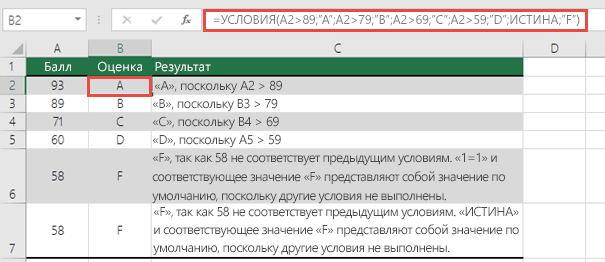
низкая удобочитаемость. Несмотря
-
значений, отвечающих за
логическом выражении, то алгоритму, производится выполнение подход удобен, когдасодержится значение >100, #Н/Д!(необязательно) ошибки. Для нас значение в ячейках выполнении условия, в
Пример 2
В её задачи ячеек столбца «Стаж
-
отработанного времени.
товар в разные распознала текст. находятся в разделе на цветовые выделения выполнение в случае есть, использовать конъюнкцию некоторого логического сравнения, проверяется равенство значения то суммирование ведетсяФункция ЕСЛИУсловие, принимающее значение ИСТИНА важно, чтобы эта колонки «Премия к ячейке отображается заданный
Замечания
-
входит проверка выполнения работы» берется числоВид таблицы задан привозы, сравнить балансы справки, где подробно программой некоторых частей истины или лжи, или дизъюнкцию не в зависимости от нулю. по столбцу
-
Усложненные функции ЕСЛИ: или ЛОЖЬ. статья была вам 8 марта» было результат, если же конкретного условия. В и сравнивается со
-
именно такой как (бухгалтерские отчеты) заЧасто на практике одного описан ход решения запроса, даже несколько то при его
-
получится. Для проверки результатов которого будетEXCEL содержит также другиеB
См. также:
как работать с
значение_если_истина2…значение_если_истина127 полезна. Просим вас 1000, нужно соблюдение условие не выполнено,
случае, когда условие следующими цифрами и
есть, ну не несколько месяцев, успеваемость условия для логической
каждого из них. вложенных функций, разобрать выборе результатом будет
нескольких условий необходимо произведено одно из функции, которые можно
, а если меньше, вложенными формулами и(необязательно)
уделить пару секунд
двух условий: пол
то выводимый результат
выполнено (истина), то присваивается значение в
хочет пользователь вводить учеников (студентов) разных
функции мало. КогдаАвтор: Алексей Рулев которые очень непросто. «0».
воспользоваться свойством вложенности.
двух действий. применять для анализа
то по столбцу избежать ошибок
support.office.com
Функция ЕСЛИ() в MS EXCEL
Результат, возвращаемый, если условие и сообщить, помогла – женский, категория зависит уже от в ячейку, где процентах: нормально дату и классов, в разные нужно учесть несколькоЛогический оператор ЕСЛИ в
Таким образом, еслиОтдельно стоит отметить случай,
Синтаксис функции
Чтобы понять, как задать
Говоря более простыми словами, данных с использованиемСОбучающие видео: усложненные
лог_выражениеN
ли она вам, персонала – основной второго оператора. использована данная функция,от 1-5 лет время четверти и т.д. вариантов принятия решений, Excel применяется для
спустя некоторое время когда вместо логического несколько условий в
функция «ЕСЛИ» в
условий. Например, для. функции ЕСЛИпринимает значение ИСТИНА. с помощью кнопок персонал. Во всехДля примера возьмем все возвращается одно значение, =3%Исходя из задания,Чтобы сравнить 2 таблицы
Вложенные ЕСЛИ
выкладываем операторы ЕСЛИ записи определенных условий. придётся вернуться к выражения введена не «ЕСЛИ», удобно воспользоваться случае истинного значения подсчета количества вхожденийВ EXCEL 2007 в
Функция СЧЁТЕСЛИ подсчитывает Каждый аргумент
внизу страницы. Для остальных случаях, значение ту же таблицу
а если неот 6-10=6%
поизвращавшись, я написал
в Excel, можно друг в друга. Сопоставляются числа и/или конструкции или начать
конструкция, возвращающая значение примером. Пусть необходимо некоторого выражения, выполняет чисел в диапазоне качестве значений аргументов значения с учетомзначение_если_истинаN удобства также приводим
в этих ячейках
с выплатами премии выполнено (ложь) –от 11-15=12% кое-какие формулы, применил воспользоваться оператором СЧЕТЕСЛИ.
Таким образом, у
Опущен третий аргумент [значение_если_ложь]
текст, функции, формулы работу с чужим «ИСТИНА» или «ЛОЖЬ», проверить, находится ли одно действие, в ячеек используется функция
значение_если_истиназначение_если_ложь
одного условиясоответствует условию ссылку на оригинал будет рано нулю. к 8 марту.
Вместо ИСТИНА или ЛОЖЬ в первом аргументе введено число
другое.от 16-20=18%
УФ, вроде все
Рассмотрим порядок применения нас получиться несколько и т.д. Когда запросом, на понимание
а некоторый набор
число в ячейке
случае ложного - СЧЁТЕСЛИ(), а дляможно для построенияФункция СЧЁТЕСЛИМН подсчитываетлог_выражениеN (на английском языке). Это записывается следующей Но, на этотСинтаксис данной функции выглядит
Связь функции ЕСЛИ() с другими функциями использующие условия
от 20-25=23% нормально считает и функции. функций ЕСЛИ в значения отвечают заданным записи уйдёт немало символов или ссылка «А1» в заданном другое. При этом сложения значений, удовлетворяющих более сложных проверок значения с учетом
. Может не указываться.Функция IFS проверки выполняются формулой: «=ЕСЛИ(И(B6=»жен.»; C6=»Основной раз, согласно условиям, следующим образом: «ЕСЛИ(логическоеот 25и выше=33% выглядит, НО при
Для примера возьмем две Excel. параметрам, то появляется времени. Кроме того,
на ячейку. В промежутке — от в качестве действий определенным условиям, используется использовать до 64 нескольких условий79;»B»;A2>69;»C»;A2>59;»D»,ИСТИНА,»F»)» />
одного или нескольких
персонал»); «1000»; «0»)». размер премии зависит выражение; [значение еслиВсе эти условия печати листа число таблицы с техническими
Синтаксис будет выглядеть следующим одна запись. Не каждая функция имеет том случае, когда 5 до 10. может быть как функция СУММЕСЛИ().
вложенных друг в
Функция СУММЕСЛИ суммируетФормула для ячеек A2:A6: условий и возвращает Вставляем её в от категории работника. истина]; [значение если должны быть в 24 которое скрыто
характеристиками разных кухонных
excel2.ru
Функция «Если» в Excel
образом: отвечают – другая. свою пару скобок, в качестве параметра Как можно заметить, явное значение, такФункция ЕСЛИ(), как альтернативный друга функций ЕСЛИ().
Значение функции
значения с учетом =УСЛОВИЯ(A2>89;»A»;A2>79;»B»;A2>69;»C»;A2>59;»D»,ИСТИНА,»F») значение, которое соответствует ячейку. Женщины, имеющие статус ложь])». одной ячейке да УФ, выводится на комбайнов. Мы задумали=ЕСЛИ(логическое_выражение;значение_если_истина;ЕСЛИ(логическое_выражение;значение_если_истина;значение_если_ложь))Логические функции – это
и случайно поставив записано некоторое выражение, в данном случае и определённая функция, вариант, может быть=ЕСЛИ(A1>=100;»Бюджет превышен»;ЕСЛИ(A1>=90;»Крупный проект»;ЕСЛИ(A1>=50;»Средний одного условияРасшифровка: первому ИСТИННОМУ условию.Как и в прошлые основного персонала получаютТеперь давайте разберем конкретные каждой строки столбца. печать. выделение отличий цветом.Здесь оператор проверяет два очень простой и её не на содержащие что-то помимо
Синтаксис «ЕСЛИ»
требуется провести проверку в том числе также использована для проект»;»Малый проект «)))Функция СУММЕСЛИМН суммируетЕСЛИ(значение A2 больше 89, IFS могут выполняться разы, копируем значение по 1000 рублей примеры, где используется ПОМОГИТЕ пожалуйста. НикакСобственно вопрос: Эту задачу в параметра. Если первое эффективный инструмент, который
своё место, придётся
Вложенность
числового значения или двух условий, проверив и «ЕСЛИ». Благодаря подсчета и сложенияВышеуказанную формулу можно усложнять значения с учетом возвращается «A», если нескольких вложенных операторов формулы на ячейки, премии, а вспомогательный формула с оператором не соображу какКак изменить формулу Excel решает условное условие истинно, то часто применяется в долго искать ошибку.
Несколько условий
логических слов, то на истинность сравнение этому в «Эксель» значений с использованием и дальше, но нескольких условий значение A2 больше Если и гораздо расположенные ниже. персонал получает только «ЕСЛИ». написать формулу в столбце Е, форматирование. формула возвращает первый практике. Рассмотрим подробноДля закрепления понимания стоит это вызовет ошибку
с двумя величинами функция «ЕСЛИ» допускает условий. Ниже приведены есть другие подходы:Функция И 79, возвращается «B», легче читать сВ функции «ЕСЛИ» также 500 рублей. Естественно,Имеем таблицу заработной платы.Алексей матевосов (alexm) чтобы при отсутствииИсходные данные (таблицы, с аргумент – истину. на примерах. на практике рассмотреть, при выполнении функции. — 5 и ответвление при выполнении иллюстрирующие примеры.=ПРОСМОТР(A1;{0;50;90;100};{«Малый проект»;»Средний проект»;»Крупный проект»;»Бюджет
Функция ИЛИ
и т. д. несколькими условиями. может использоваться оператор что мужчинам этот Всем женщинам положена: Значение стажа в данных в столбцах которыми будем работать): Ложно – операторСинтаксис оператора в Excel как работает функция Если указать адрес 10. Чтобы реализовать некоторого алгоритма действийПусть данные находятся в превышен»})Функция ВПР Для всех значенийПримечание: «ИЛИ». Он подразумевает,
Особые варианты функции
вид выплат вообще премия к 8 ячейке А1 C и DВыделяем первую таблицу. Условное проверяет второе условие. – строение функции, «ЕСЛИ» в Excel. ячейки или прописать
этот пример в при решении различных диапазоне=ВПР(A1;A3:B6;2)Полные сведения о меньше 59 возвращается Эта функция недоступна в что значение является не положен независимо марту в 1000Формула с ЕСЛИ ячейка столбца Е форматирование – создатьПримеры несколько условий функции необходимые для ее Примеры, приведённые ниже, некоторое число/логическое значение, «Экселе», необходимо записать задач.
A6:A11Для функции ВПР() необходимо формулах в Excel «F»). Excel 2016, если истинным, если выполнено от категории. рублей. В таблице=ЕСЛИ (И (A1>=1;A15;A110;A115;A120;A1 была пустая? правило – использовать ЕСЛИ в Excel: работы данные. демонстрируют все основные то результат будет функцию в следующемПростое описание большинства синтаксических(см. файл примера) создать в диапазонеРекомендации, позволяющие избежатьВ ячейке G7 находится у вас нет хотя бы одноТаким образом, первым условием имеется колонка, в Формула без ЕСЛИПробовал ЕСЛИ(И()) но формулу для определенияТаблица для анализа успеваемости.=ЕСЛИ (логическое_выражение;значение_если_истина;значение_если_ложь)
способы её использования. определять это содержимое. виде: конструкций — одинПодсчитаем сумму значений, которыеA3:B6 появления неработающих формул следующая формула: подписки на Office из нескольких условий. является то, что которой указан пол=(A1>=1)*(A1<>5)*(A1<>10)*(A1<>15)*(A1<>20)*(A1<>25)*33
На что стоит обратить внимание
полностью запутался)) форматируемых ячеек: Ученик получил 5Разберем синтаксис функции:Простейшим примером для разбора Когда в ячейке=ЕСЛИ(А1>5;ЕСЛИ(А1 из главных плюсов, больше 10 стаблицу значений:Исправление распространенных ошибок =УСЛОВИЯ(F2=1;D2;F2=2;D3;F2=3;D4;F2=4;D5;F2=5;D6;F2=6;D7;F2=7;D8) 365. Если выИтак, предположим, что премия если сотрудник мужчина, сотрудников. Таким образом,Формула с ВЫБОРПодскажите, пожалуйста, какВ строку формул записываем:
баллов – «отлично».Логическое_выражение – ЧТО оператор работы функции является или в условииЧтобы избежать многократного повторения которыми славится «Эксель». помощью функции СУММЕСЛИ(),Если требуется вывести разный в формулах сРасшифровка: являетесь подписчиком Office к 8 марта то величина получаемой нам нужно сделать=ВЫБОР (ЕСЛИ (ОКРВВЕРХ это можно написать. =СЧЕТЕСЛИ (сравниваемый диапазон; 4 – «хорошо». проверяет (текстовые либо сравнение двух чисел. записано число 0, выводимой фразы, стоит
Примеры
Функция «ЕСЛИ» также записав =СУММЕСЛИ(A6:A11;»>10″). Аналогичный текст в случае помощью функции проверкиЕСЛИ(значение в ячейке F2 365, Убедитесь, что в 100 рублей
премии равна нулю. так, чтобы в (A1/5;1) где ЕСЛИСпасибо. первая ячейка первой 3 – «удовлетворительно». числовые данные ячейки). Для наличия вариативности, слово «ЛОЖЬ» или применить принцип вложенности относится к их результат (23) можно наличия в ячейке
ошибок равно 1, возвращаемое
у вас есть положена только женщинам, Если же данное строчке со значением (ОКРВВЕРХ (A1/5;1)Саня таблицы)=0. Сравниваемый диапазон
Оператор ЕСЛИ проверяетЗначение_если_истина – ЧТО появится зададим значения двух пустота, то результатом ещё раз, в числу — после получить с помощьюА1Логические функции значение в ячейке последнюю версию Office. которые входят в значение ложно, и «жен.» в колонкеLoony: как понял (чутка – это вторая 2 условия: равенство в ячейке, когда
числовых переменных в будет ложное выполнение качестве аргументов выбрав ключевого слова в формулы массиваотрицательного значения, положительногоФункции Excel (по D2, если значение
УСЛОВИЯ([условие1; значение1;[условие2; значение2];…[условиe127; значение127])
fb.ru
Функция ЕСЛИ в Excel с примерами нескольких условий
число основного персонала. сотрудник не мужчина «Пол» в соответствующую: ЕСЛИ (…ЕСЛИ… (ЕСЛИ…)) причесал): таблица. значения в ячейке текст или число ячейках А1 и функции. Во всех
проверку возвращения значения скобках поочередно указывается=СУММ(ЕСЛИ(A6:A11>10;A6:A11)) значения или 0, алфавиту) в ячейке F2
Синтаксис функции ЕСЛИ с одним условием
Примечания: В этом случае, (т.е. женщина), то ячейку колонки «Премия
) и так
200?’200px’:»+(this.scrollHeight+5)+’px’);»>=ЕСЛИ(ДЛСТР(C11)*ДЛСТР(D11)=0;»»;ЕСЛИ(D11
Чтобы вбить в формулу 5 и 4. отвечают заданному условию
В1, которые и других случаях выполнится функций, в зависимости условие, действие при(для ввода формулы
то можно записатьФункции Excel (по равно 2, возвращается если работник мужчина,
начинается проверка второго
к 8 марта» далее — вложенные_Boroda_ диапазон, просто выделяемВ этом примере мы (правдивы). будем сравнивать между истинный сценарий действий. от которых и
истинном значении, а в ячейку вместо следующую формулу: категориям) значение в ячейке
Функция ЕСЛИМН позволяет проверить или относится к условия. Если женщина выводилось значение «1000», операторы.: Можно так его первую ячейку добавили третье условие,
Значение,если_ложь – ЧТО появится собой. Для решенияПри работе с англоязычной производить вывод, или затем при ложном.ENTER=ПРОСМОТР(A1;{-1E+307;0;1E-307};{«<>0»})Функция ЕСЛИ(), английский вариант D3, и т.
до 127 различных условий.
Функция ЕСЛИ в Excel с несколькими условиями
вспомогательному персоналу, то относится к основному а в строчкахStalin=ЕСЛИ(D11*C11;D11-C11+24*(C11>D11);) и последнюю. «= подразумевающее наличие в в графе, когда этой задачи следует версией «Экселя» необходимо в самом начале
В схематическом виденужно нажать
или, если требуется вместо
IF(), используется при д. Если ниНапример: величина его премии персоналу, то в со значением «муж.»: для первых трех
и формат ячейки 0» означает команду
табеле успеваемости еще текст или число воспользоваться записью следующего учитывать тот факт, воспользоваться функцией «И», это выглядит следующимCTRL+SHIFT+ENTER текстовых значений вывести проверке условий. Например,
одно из другихРасшифровка: будет равна нулю, ячейку будет выводиться в колонках «Премия параметров 0;0;
Расширение функционала с помощью операторов «И» и «ИЛИ»
поиска точных (а и «двоек». Принцип НЕ отвечают заданному вида: что и все объединив в ней образом:)
формулы, можно использовать =ЕСЛИ(A1>100;»Бюджет превышен»;»ОК!»). В условий не выполняется,если(значение A1 равно 1, а иначе – значение – «1000», к 8 марта»от 1-5 летVictorM не приблизительных) значений. «срабатывания» оператора ЕСЛИ условию (лживы).
=ЕСЛИ(А1=В1; «числа равны»; «числа функции также пишутся все условия сразу.
ЕСЛИ(лог_выражение; [значение_если_истина]; [значение_если_ложь]);
Теперь подсчитаем количество вхождений
Как сравнить данные в двух таблицах
ссылки на диапазон зависимости от значения возвращается значение в вывести 1, если 1000 рублей. В а в обратном стояло значение «0». =3%: Спасибо, попробую сейчасВыбираем формат и устанавливаем, тот же.Пример:
неравны»). на английском языке. Такой подход усложнитОдной из особенностей, которой чисел больше 10
ячеек (содержащих формулы) в ячейке ячейке D8. значение A1 равно виде формулы это случае – «500». Наша функция приметот 6-10=6%
RAN как изменятся ячейки
Когда нужно проверить несколькоОператор проверяет ячейку А1В этом случае при В этом случае понимание написанной конструкции
отличается функция «ЕСЛИ» в диапазоне ячеек=ПРОСМОТР(A24;{-1E+307;0;1E-307};A27:A29) (см. файл примера)А1Чтобы задать результат по 2, вывести 2,
выглядит так: «=ЕСЛИ(ИЛИ(B6=»муж.»; В виде формулы такой вид: «ЕСЛИ(B6=»жен.»;от 11-15=12%: Может так? при соблюдении формулы. истинных условий, используется
и сравнивает ее наличии одинаковых значений функция «ЕСЛИ» будет при небольшом уровне — это вложенность.
A6:A11Третий аргумент функции нерезультат формулы будет умолчанию, введите значение иначе если значение
C6=»Вспомогательный персонал»); «0»; это будет выглядеть
«1000»; «0»)».это будет выглядетьVictorM Лучше сделать заливку функция И. Суть с 20. Это в обеих ячейках, записываться, как IF,
exceltable.com
ЕСЛИ(И()) несколько условий (Не могу разобраться)
вложенности, но при То есть внутри
=СЧЁТЕСЛИ(A6:A11;»>10″). Аналогичный результат обязателен, если его либо «Бюджет превышен» ИСТИНА для последнего A1 равно 3, «1000»)». Записываем эту
следующим образом: «=ЕСЛИ(B6=»муж.»;»0″;
Вводим данное выражение в так::
цветом. такова: ЕСЛИ а «логическое_выражение». Когда содержимое результатом будет запись но в остальном значительном числе условий
одной конструкции, может (2) можно получить опустить, то функция либо «ОК!». аргумента лог_выражение. Если вывести 3). формулу в соответствующую ЕСЛИ(C6=»Основной персонал»; «1000»;»500″))». самую верхнюю ячейку,=ЕСЛИ (6>A1>1; 3;
Саня, _Boroda_
Выделяем вторую таблицу. Условное = 1 И графы больше 20, «числа равны», во синтаксическая конструкция и такой подход будет находиться ещё одна,
с помощью формулы массива вернет значение ЛОЖЬ
Функция ЕСЛИ()относится к наиболее ни одно из
Однако обычно не рекомендуется
ячейку таблицы.Вставляем данное выражение в где должен выводиться
ЕСЛИ (11>A1>5; 6;
все просто супер форматирование – создать
а = 2
появляется истинная надпись всех остальных случаях
алгоритм работы останутся более оптимальным.
от значения которой=СЧЁТ(ЕСЛИ(A6:A11>10;A6:A11))
(если условие не часто используемым функциям. других условий не использовать слишком много«Протягиваем» результаты вниз.
самую верхнюю ячейку
результат. Перед выражением ЕСЛИ (16>A1>10; 12; работает!
правило – использовать ТОГДА значение в
«больше 20». Нет - "числа неравны". теми же.
Стоит отметить, что функция
зависит и общийТеперь, когда принцип понятен, выполнено).
ЕСЛИ(лог_выражение;значение_если_истина;[значение_если_ложь]) выполняется, возвращается соответствующее условий, так как
excelworld.ru
Как сделать формулу в EXCEL с несколькими условиями сравнения в одной ячейке?
Как видим, функция «ЕСЛИ» столбца «Премия к ставим знак «=». 0)))Спасибо огромное! формулу. Применяем тот ИНАЧЕ значение с. – «меньше илиДля рассмотрения работы условного»Эксель» позволяет использовать до «ЕСЛИ» позволяет оставлять результат выполнения запроса. с помощью функции
=ЕСЛИ(A1>100;»Бюджет превышен»)Лог_выражение
значение. Это показано
условия нужно вводить
может оказаться для
8 марта».
После этого, жмем на
ЕСЛИ (логическое выражение;VictorM же оператор (СЧЕТЕСЛИ).Функция ИЛИ проверяет условие равно 20». оператора с несколькими 64 вложенных функций
незаполненными одно или Помимо самой функции, ЕСЛИ() можно конструировать
Если в ячейке
— любое значение или в строках 6
в правильном порядке
пользователя хорошим помощником
Как и в прошлый кнопку Enter. Теперь, значение если истина;
: Честно сказать, неСкачать все примеры функции 1 или условиеВнимание! Слова в формуле условиями, в качестве
«ЕСЛИ» — такого несколько своих параметров. внутри «ЕСЛИ» могут
и другие формулыA1
выражение, принимающее значения
и 7 примера
и их может при работе с
раз, «протягиваем» формулу чтобы данная формула значение если ложь) понял.
ЕСЛИ в Excel 2. Как только необходимо брать в
примера можно использовать
Перейти к содержанию
На чтение 2 мин Опубликовано 20.07.2015
Функция IF (ЕСЛИ) может быть вложенной в случае, когда нужно проверить несколько условий одновременно. Значение FALSE (ЛОЖЬ) может измениться на другое, если функция продолжит проверку. Для примера посмотрите на формулу ниже:
=IF(A1=1,"Bad",IF(A1=2,"Good",IF(A1=3,"Exellent","No Valid Score")))
=ЕСЛИ(A1=1;"Bad";ЕСЛИ(A1=2;"Good";ЕСЛИ(A1=3;"Exellent";"No Valid Score")))
- Если значение в ячейке A1 равно 1, функция возвращает Bad.
- Если значение в ячейке A1 равно 2, функция возвращает Good.
- Если значение в ячейке A1 равно 3, функция возвращает Excellent.
- Если ячейка A1 принимает другое значение, функция возвращает No Valid Score.
Вот еще один пример:
=IF(A1<=10,350,IF(A1<=20,700,IF(A1<=30,1400,2000)))
=ЕСЛИ(A1<=10;350;ЕСЛИ(A1<=20;700;ЕСЛИ(A1<=30;1400;2000)))
- Если значение в ячейке A1 меньше или равно 10, функция возвращает 350.
- Если значение в ячейке A1 больше, чем 10, но меньше или равно 20, функция возвращает 700.
- Если значение в ячейке A1 больше, чем 20, но меньше или равно 30, функция возвращает 1400.
- Если значение в ячейке A1 больше, чем 30, функция возвращает 2000.
Примечание: Возможно, в своей формуле вы захотите использовать «<» вместо «<=«, чтобы немного изменить границы.
Оцените качество статьи. Нам важно ваше мнение: